怎么样查看win10激活时间 win10激活到期时间如何查看
怎么样查看win10激活时间,如何查看Win10激活时间和激活到期时间一直以来都是许多用户关心的问题,对于这个问题,不同的人可能会有不同的解决方法。在Win10系统中,我们可以通过一些简单的步骤来查看系统的激活时间和激活到期时间。了解这些信息对于我们合理安排系统使用时间,做好备份和升级等工作都非常有帮助。下面就让我们一起来了解一下如何查看Win10的激活时间和激活到期时间吧。
操作方法:
1.如果想查看Windows10系统是否激活,非常简单。只需要在Windows10桌面,右键点击“此电脑”图标,然后在弹出菜单中选择“属性”菜单项
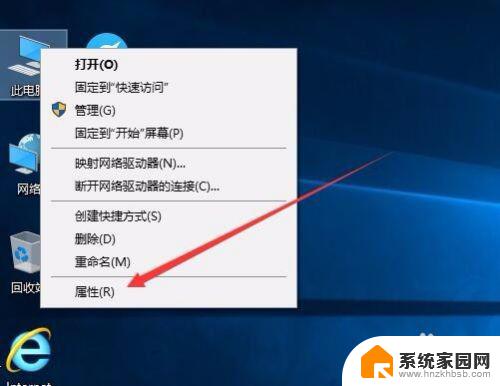
2.接下来就会打开Windows10系统属性窗口了,在Windows激活一栏中。可以查看Windows10系统是否激活了。
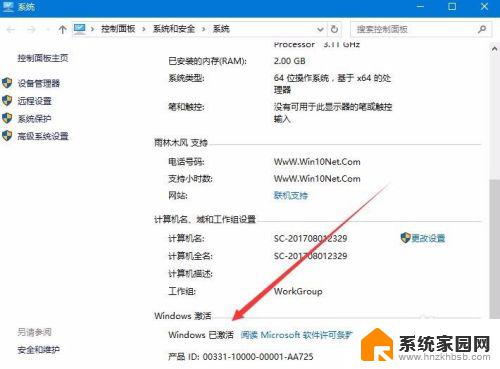
3.如果要查看Windows10系统的激活方式,那就需要右键点击开始按钮 ,在弹出菜单中选择“设置”菜单项
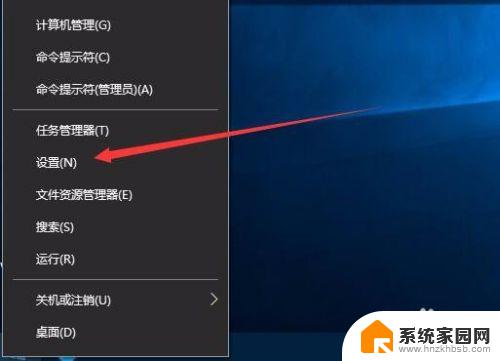
4.在打开的设置窗口中点击“更新和安全”图标
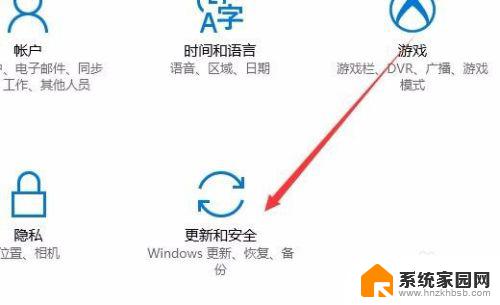
5.在打开的更新和安全窗口中,点击左侧边栏上的“激活”快捷链接
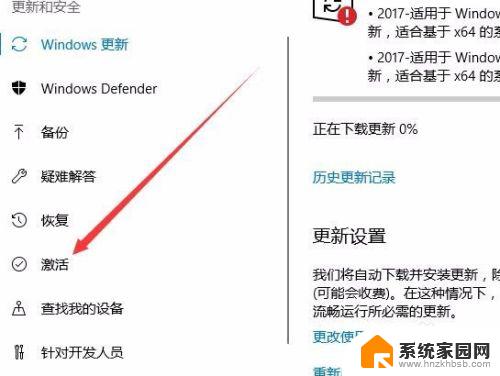
6.这时右侧窗口中就会显示出我们的激活方式
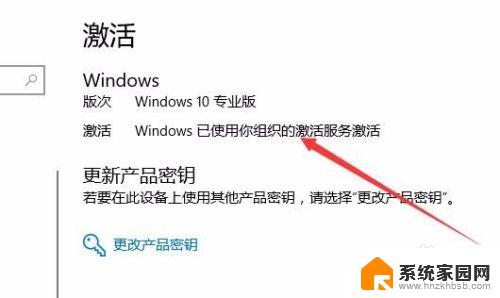
7.要想查看是否为永久激活,或是激活时间的话,就需要右键点击开始按钮,在弹出菜单中选择“运行”菜单项
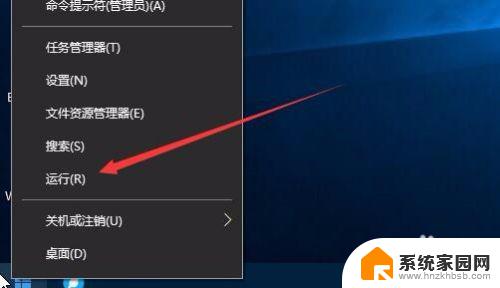
8.然后在打开的运行窗口中,输入命令“Slmgr.vbs -xpr”(引号除外),然后点击确定按钮
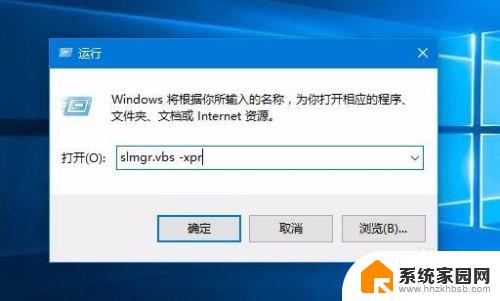
9.一会就会弹出窗口,显示我们的系统激活的过期时间了。如果为永久激活的话,在窗口中就会显示出永久激活的字样
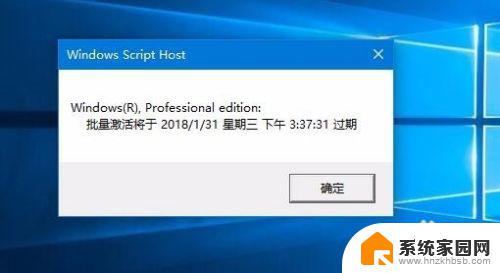
10.如果要知道激活的详细信息的话,就需要在运行窗口输入命令“slmgr.vbs -dlv”然后点击确定按钮
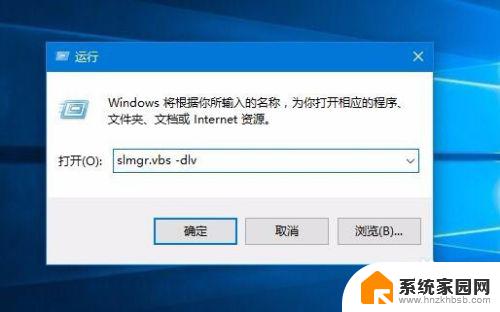
11.一会窗口中就会显示出我们系统激活的详细情况了。
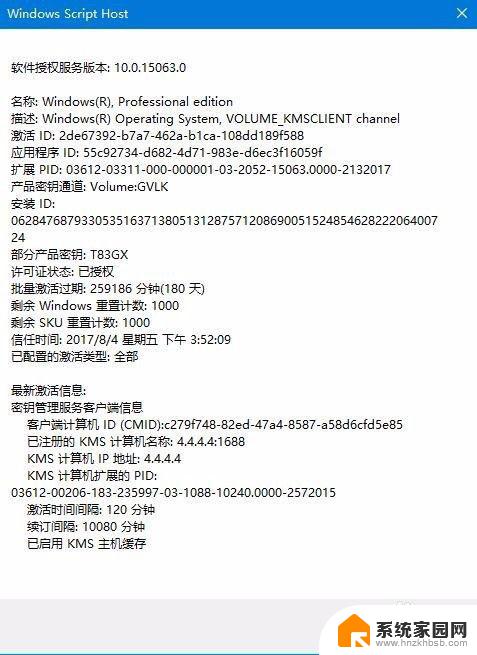
以上是如何查看Win10激活时间的全部内容,如果您还有疑问,请按照本文的步骤进行操作,希望这篇文章能够帮助到您。
怎么样查看win10激活时间 win10激活到期时间如何查看相关教程
- 如何查看win10激活期限 win10如何查看激活到期时间
- win10怎样看激活 Win10激活到期时间怎么查看
- win10怎么查看电脑激活时间 win10系统激活日期怎么查看
- 怎么看win10密钥到期时间 如何查看win10系统激活剩余时间
- 电脑怎么看激活时间 如何查看win10系统的激活时间
- win10怎么查激活码使用时间 如何查看win10系统激活时间
- win10查询激活日期 查看win10系统激活时间的方法
- windows查看激活时间 win10系统激活时间怎么看
- 咋看win10激活时间 查看win10系统激活时间的步骤
- 查windows10激活时间 win10系统激活时间查看方法
- 电脑网络连上但是不能上网 Win10连接网络显示无法连接但能上网的解决方法
- win10无线网密码怎么看 Win10系统如何查看已连接WiFi密码
- win10开始屏幕图标点击没反应 电脑桌面图标点击无反应
- 蓝牙耳机如何配对电脑 win10笔记本电脑蓝牙耳机配对方法
- win10如何打开windows update 怎样设置win10自动更新功能
- 需要系统管理员权限才能删除 Win10删除文件需要管理员权限怎么办
win10系统教程推荐
- 1 win10和win7怎样共享文件夹 Win10局域网共享问题彻底解决方法
- 2 win10设置桌面图标显示 win10桌面图标显示不全
- 3 电脑怎么看fps值 Win10怎么打开游戏fps显示
- 4 笔记本电脑声音驱动 Win10声卡驱动丢失怎么办
- 5 windows查看激活时间 win10系统激活时间怎么看
- 6 点键盘出现各种窗口 如何解决Win10按键盘弹出意外窗口问题
- 7 电脑屏保在哪里调整 Win10屏保设置教程
- 8 电脑连接外部显示器设置 win10笔记本连接外置显示器方法
- 9 win10右键开始菜单没反应 win10开始按钮右键点击没有反应怎么修复
- 10 win10添加中文简体美式键盘 Win10中文输入法添加美式键盘步骤